Parallels Desktop에서 Windows 가상 머신을 실행할 수 없는 경우가 있습니다. 이 문제가 발생하면 가상 머신을 사용할 수 없다는 오류 메시지가 화면에 표시됩니다. 실수로 가상 머신의 파일을 이동하거나 삭제한 경우 이 오류가 발생하는 이유를 설명할 수 있습니다. Parallels를 이미 다시 시작했지만 문제가 지속되면 아래 문제 해결 단계를 따르십시오.
내용물
-
Parallels Desktop 가상 머신을 사용할 수 없는 문제 수정
- VM 위치 확인
- PVM 파일 권한 확인
- Time Machine을 사용하여 PVM 파일 복원
- 결론
- 관련 게시물:
Parallels Desktop 가상 머신을 사용할 수 없는 문제 수정
⇒ 빠른 팁: 외장 하드 드라이브에서 Parallels를 실행하는 경우 장치를 다시 연결하고 결과를 확인하십시오. 이 빠른 해결 방법으로 대부분의 사용자가 문제를 해결할 수 있습니다.
VM 위치 확인
외부 드라이브를 사용하여 Parallels를 실행하지 않는 경우 가상 머신의 .pvm 파일이 원래 위치에서 이동되었을 수 있습니다. 또는 실수로 파일을 삭제했을 수 있습니다.
- Parallels 아이콘을 마우스 오른쪽 버튼으로 클릭하고 제어 센터.
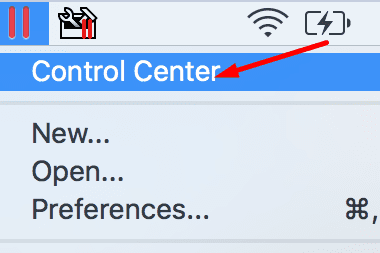
- 그런 다음 VM을 마우스 오른쪽 버튼으로 클릭하고 Finder에 표시.
- 이제 Mac에서 .pvm 파일이 있는 폴더를 열어야 합니다.
- Parallels Desktop 12의 기본 위치는 사용자 이름/병렬.
- Parallels Desktop 11 및 이전 VM은 다음 위치에 저장됩니다. /Users/UserName/Documents/Parallels 또는 사용자/공유/병렬.
- 결과가 없으면 해당 위치에서 .pvm 파일을 이동했거나 Mac에서 완전히 삭제했음을 의미합니다.
- 시작하다 스포트라이트 .pvm 파일을 검색합니다. 찾으면 원래 폴더에 다시 넣으십시오. 또는 파일을 두 번 클릭하여 VM을 시작합니다.
- iCloud Drive도 확인하십시오. 파일이 있을 수 있습니다.
- 또한 터미널을 사용하여 .pvm 파일을 찾을 수도 있습니다.
- 로 이동 파인더 → 애플리케이션 → 유용 → 발사 단말기.
- 그런 다음 실행 / -이름 "*.pvm" 찾기 명령.
- 터미널이 .pvm 파일을 찾을 수 있으면 다음으로 이동하십시오. 파인더, 클릭 메뉴 이동, 선택 폴더로 이동.
- 검색 결과에서 .pvm 파일 위치를 입력합니다.
- 휴지통 폴더로 이동하여 .pvm 파일이 있는지 확인합니다. 그것을 복원하고 결과를 확인하십시오. 가상 머신은 휴지통에서 실행되지 않습니다.
- .pvm 파일을 찾을 수 없는 경우 다음을 수행해야 합니다. 새 가상 머신 생성.
⇒ 참고: Parallels Desktop에는 시스템 클리너에 "문제"가 있습니다. 이러한 도구는 때때로 가상 머신 파일을 삭제하여 휴지통으로 바로 보냅니다.
PVM 파일 권한 확인
.pvm 파일을 사용할 수 있는 폴더로 이동합니다. 그것을 선택, 클릭 정보를 얻다, 이동 공유 및 권한, 현재 권한을 확인합니다. 파일에 액세스하고 편집할 수 있는 전체 권한이 있는지 확인하세요.
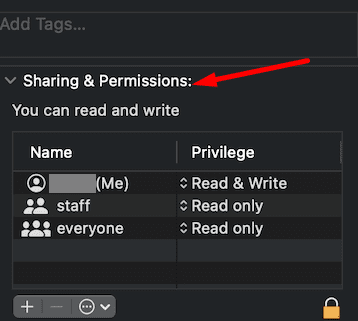
Time Machine을 사용하여 PVM 파일 복원
Time Machine 백업을 사용하여 가상 머신을 복원할 수도 있습니다.
- 타임머신을 실행합니다.
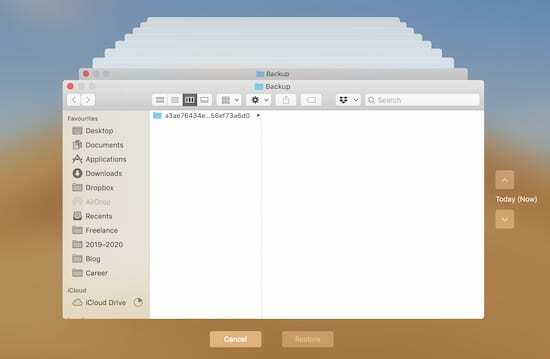
Time Machine을 사용하여 백업의 이전 버전을 스크롤하십시오. - 복원할 백업을 선택합니다.
- 그런 다음 귀하의 패러렐즈 폴더.
- .pvm 파일을 찾습니다. 그것이 없으면 Time Machine을 사용할 의미가 없습니다.
- 파일이 있으면 선택하고 복원하다 단추.
- 그런 다음 바탕 화면이나 기본 위치에서 .pvm 파일을 찾을 수 있습니다.
- Parallels를 다시 시작하고 가상 머신을 지금 사용할 수 있는지 확인합니다.
결론
Parallels Desktop 가상 머신을 사용할 수 없는 경우 .pvm 파일이 없거나 원래 위치에서 이동되었음을 나타냅니다. Finder, Spotlight 및 터미널을 사용하여 가상 머신의 .pvm 파일을 찾습니다. 찾으면 기본 위치로 복원하십시오. 문제가 지속되면 Time Machine을 사용하여 가상 머신 파일을 복원하십시오. 또는 처음부터 새로운 Windows 가상 머신을 생성할 수 있습니다.
이 팁이 문제를 해결하는 데 도움이 되었습니까? 아래 의견에 알려주십시오.